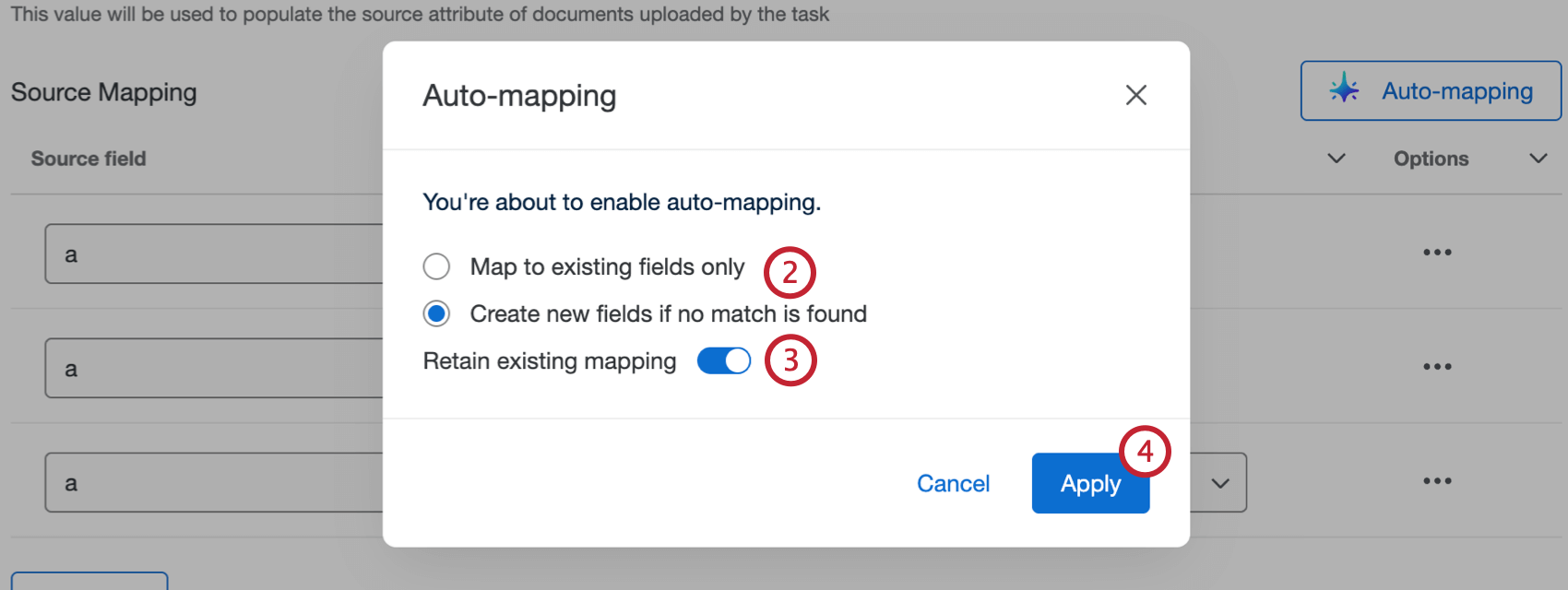Carregar dados para a Tarefa Discover
Atenção: Para usar essa tarefa, você deve ter uma conta XM Discover vinculada à sua conta Qualtrics. Para obter mais informações, consulte Vinculação de contas de usuário XM.
Sobre a Tarefa Carregar dados para o Discover
A tarefa Carregar dados para o Discover é usada para enviar dados do Qualtrics para o Discover. Para usar essa tarefa, você deve primeiro carregar dados no Qualtrics usando uma tarefa de extração de dados.
Qdica: para obter informações sobre os limites gerais que aplicar aos fluxos de trabalho de ETL, consulte Limites Fluxo de trabalho. Para saber quais são os limites específicos da tarefa, consulte as informações nesta página.
Configuração de uma Tarefa Load Data to Discover
- Criar um fluxo de trabalho de ETL .
- Selecione Fonte de dados (extrator ETL). Nesta etapa, você extrairá dados que podem ser carregados em outro destino. Para obter mais informações, consulte a seção Criando fluxos de trabalho ETL.

- Se desejar, configure uma tarefa de transformação de dados.
- Clique em Adicionar um destino de dados.
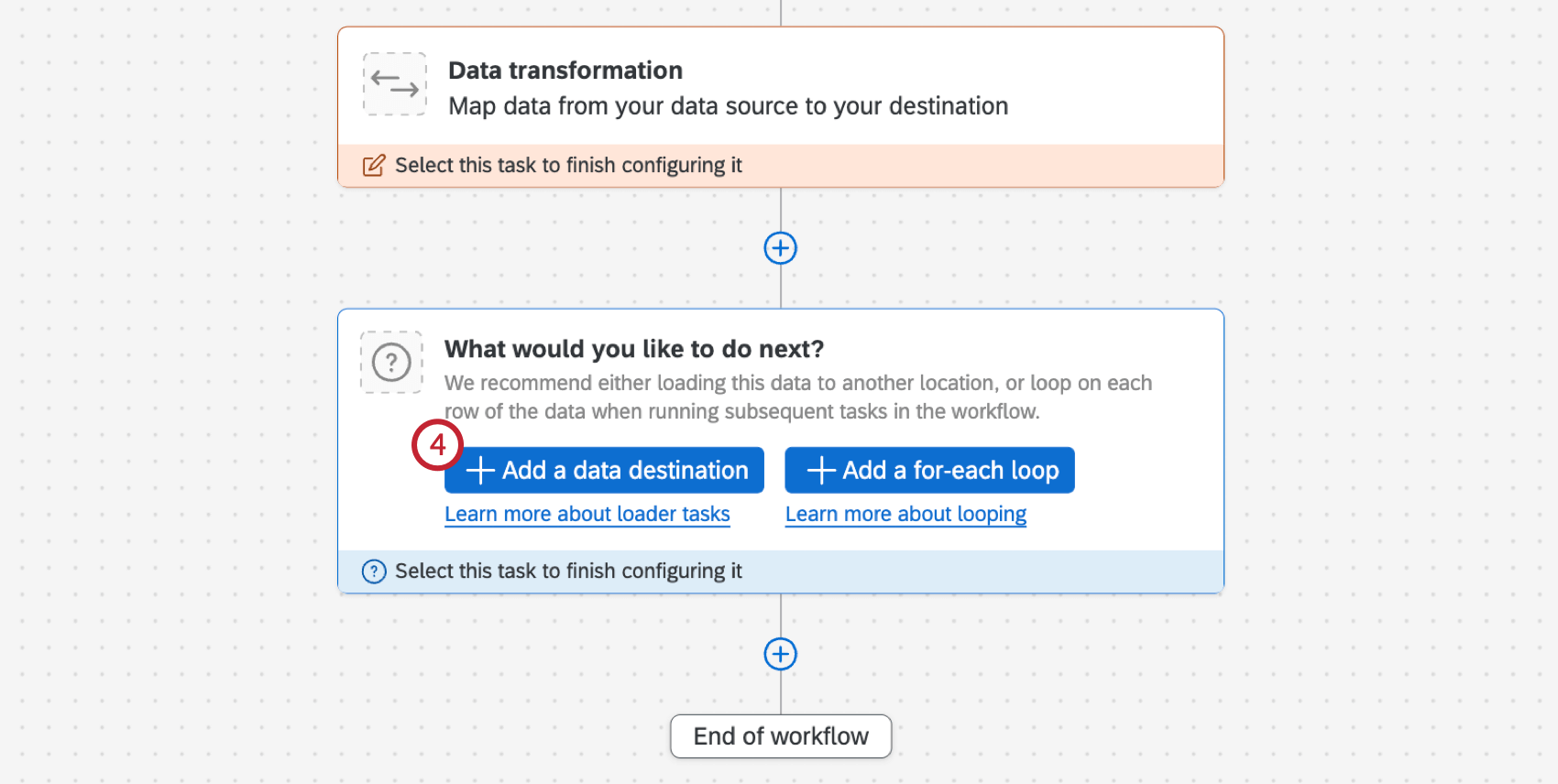
- Selecione a tarefa Carregar dados para o Discover.
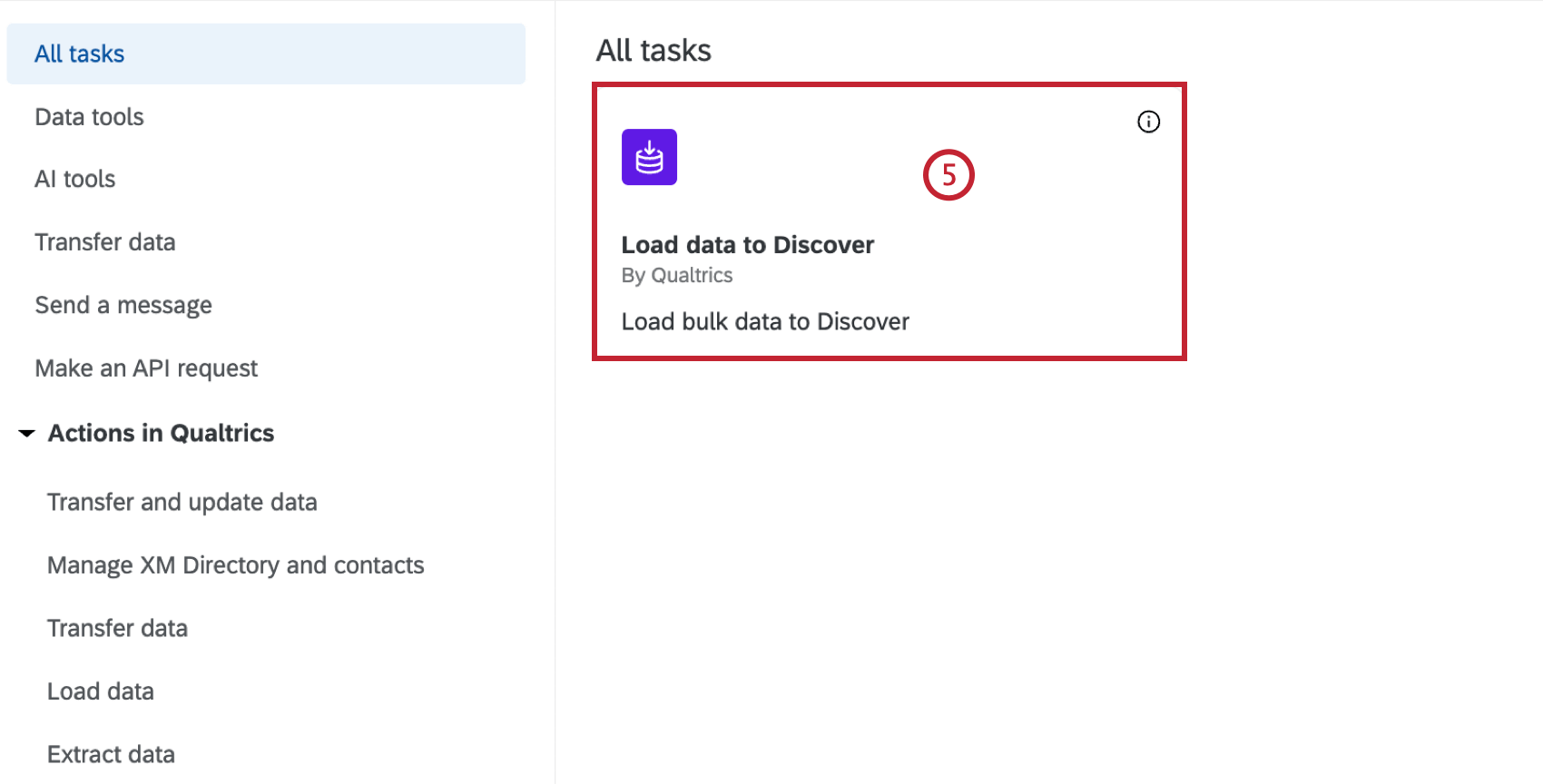
- Selecione um provedor de conteúdo Discover. Se você tiver acesso a apenas um provedor de conteúdo, ele será selecionado automaticamente.
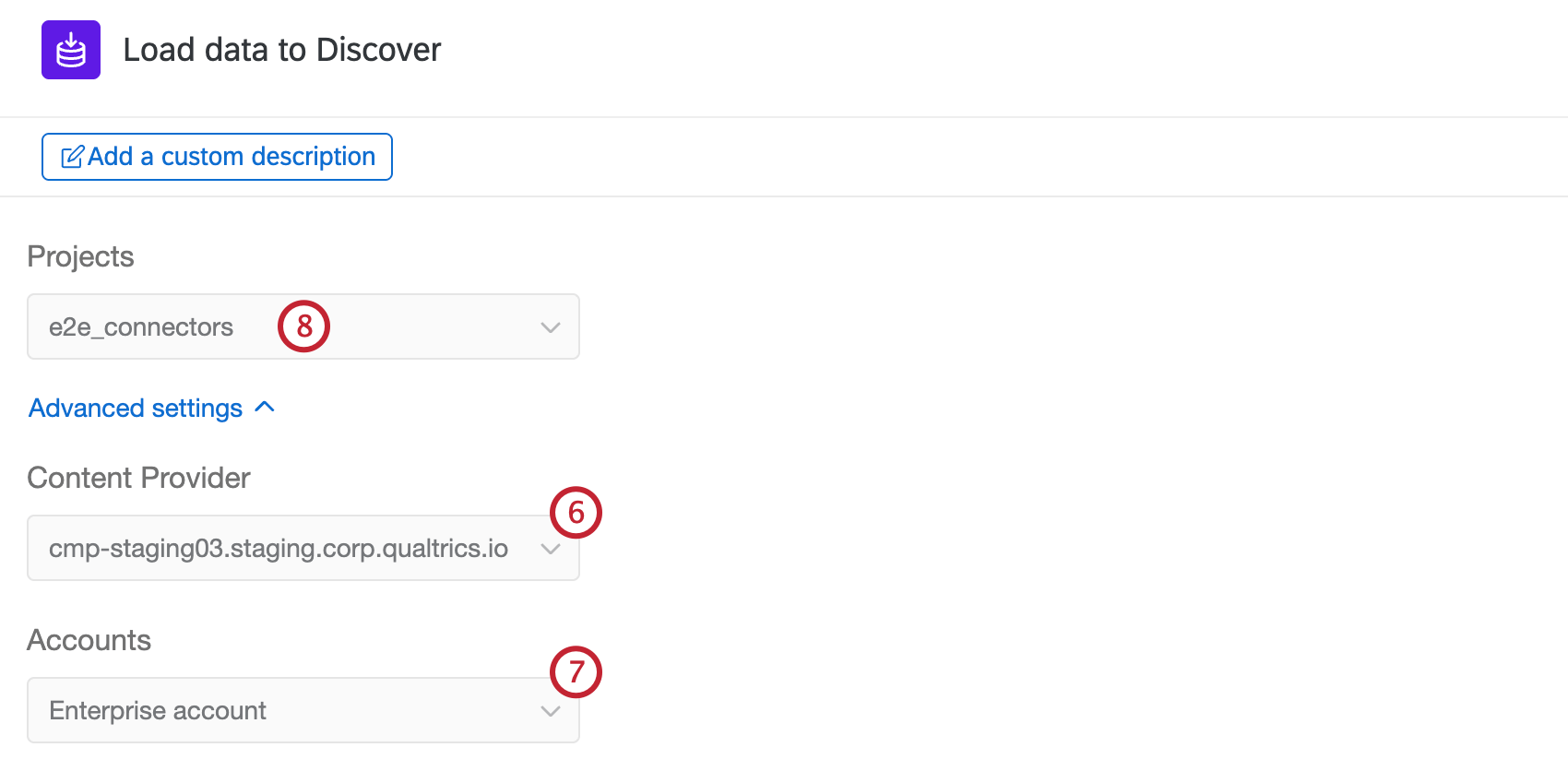
- Selecione uma conta no provedor de conteúdo. Se você tiver acesso a apenas uma conta, ela será selecionada automaticamente.
- Selecione um projeto Discover para carregar os dados. Se você tiver acesso a apenas um projeto, ele será automaticamente selecionado.
Atenção: Você deve ter permissões de projeto “Read Only” ou “Administrator” para poder selecionar um projeto nessa tarefa.
- Use o menu suspenso para selecionar como as duplicatas são tratadas:
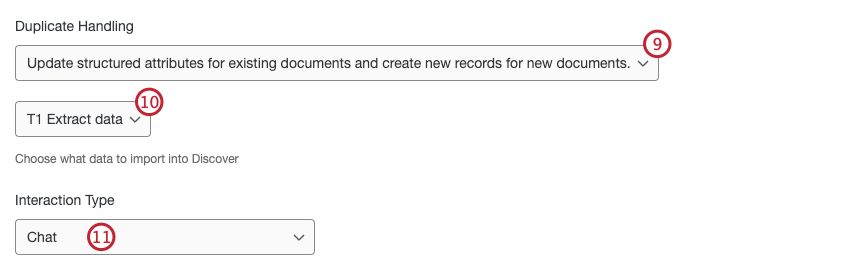
- Se você tiver várias tarefas de extração em seu fluxo de trabalho, selecione a tarefa com os dados que deseja importar para o Discover.
- Dependendo da tarefa do extrator que você configurou no fluxo de trabalho, talvez seja necessário selecionar um tipo de interação. Use o menu suspenso para selecionar o tipo de dados que você carregará para o Discover com sua tarefa extração:
- Bate-papo: Bate-papo na Web, bate-papos no aplicativo, mensagens instantâneas, conversas por texto SMS e bate-papos por mensagem direta entre um indivíduo e uma equipe de suporte ao cliente. Isso não inclui os bate-papos da comunidade entre um cliente e um grupo de indivíduos, como os canais do Discord ou Slack.
- Chamada: Uma transcrição fornecida pelo cliente de uma chamada telefônica ou correio de voz, ou um arquivo de áudio ou uma gravação de chamada.
- Avaliação: Um único tópico de avaliação pública deixado por um indivíduo em um site de avaliação on-line.
- Social: Uma publicação, incluindo quaisquer respostas, em um único tópico em uma plataforma de mídia social que menciona a empresa ou o local que está sendo pesquisado.
- Selecione se os dados são conversacionais ou não.
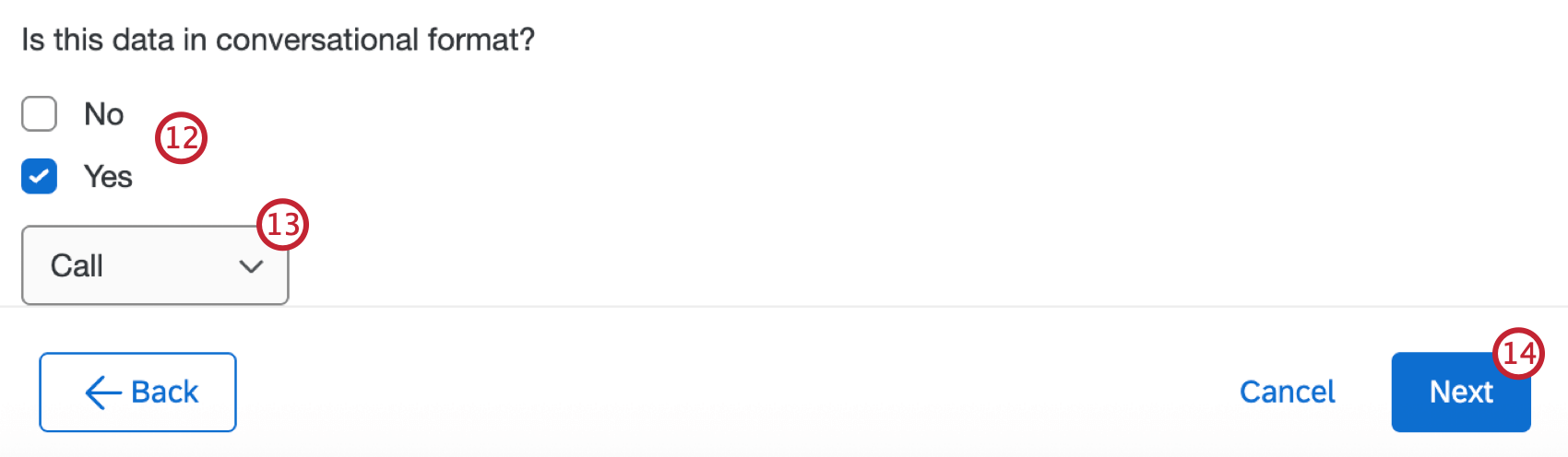
- Se você selecionou “Sim”, use o menu suspenso para selecionar o formato de conversação.
- Selecione Avançar.
- Se os dados forem conversacionais, mapeie seus campos conversacionais. Consulte Mapeamento de campos de dados para obter instruções passo a passo.
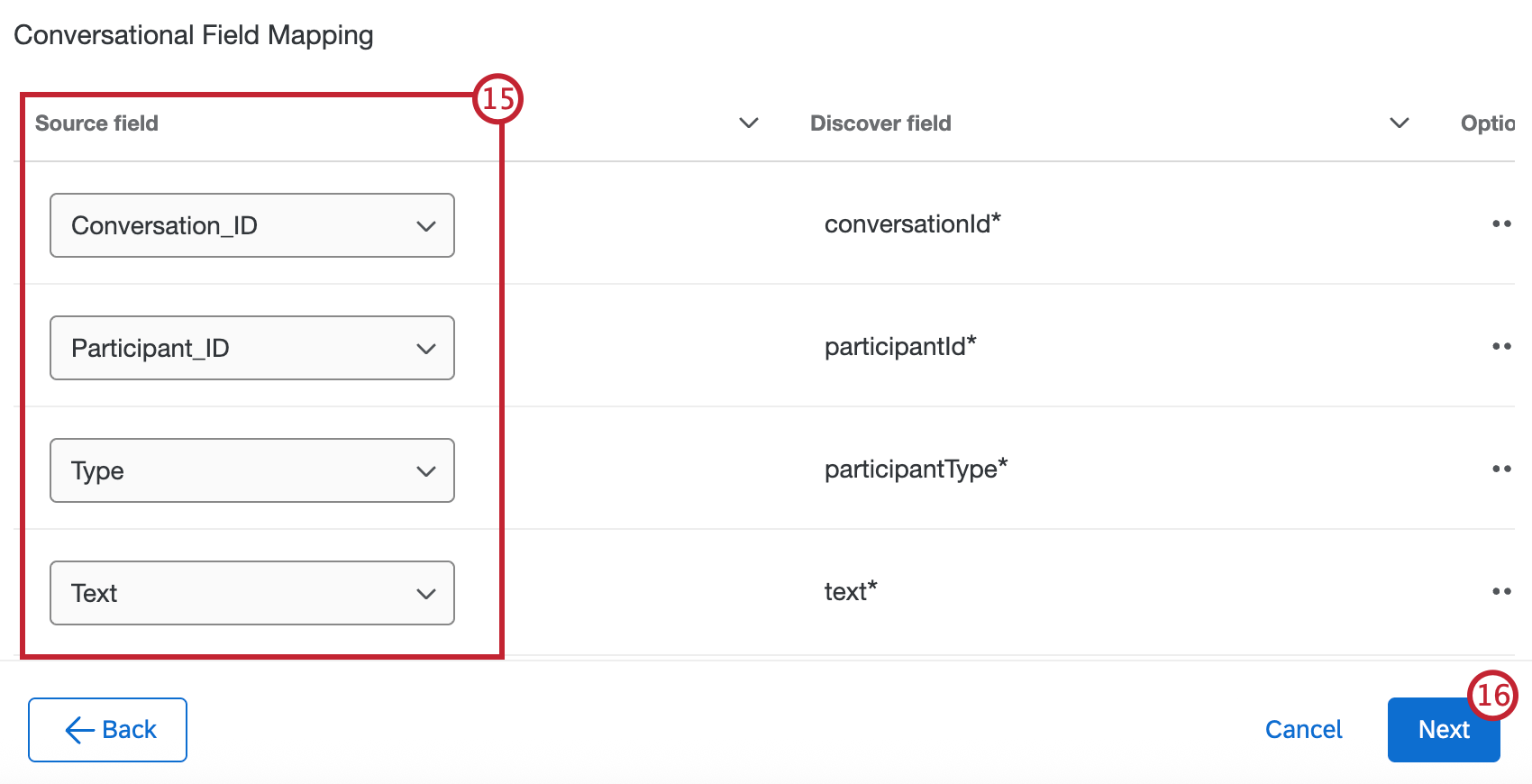
- Selecione Avançar.
- Digite um valor atributo Source. Esse valor será usado para preencher o atributo de origem dos documentos carregados pela tarefa, para que você tenha um registro da origem dos seus documentos quando eles forem carregados no Discover. Se você não inserir um valor, o padrão será “Load to Discover”.
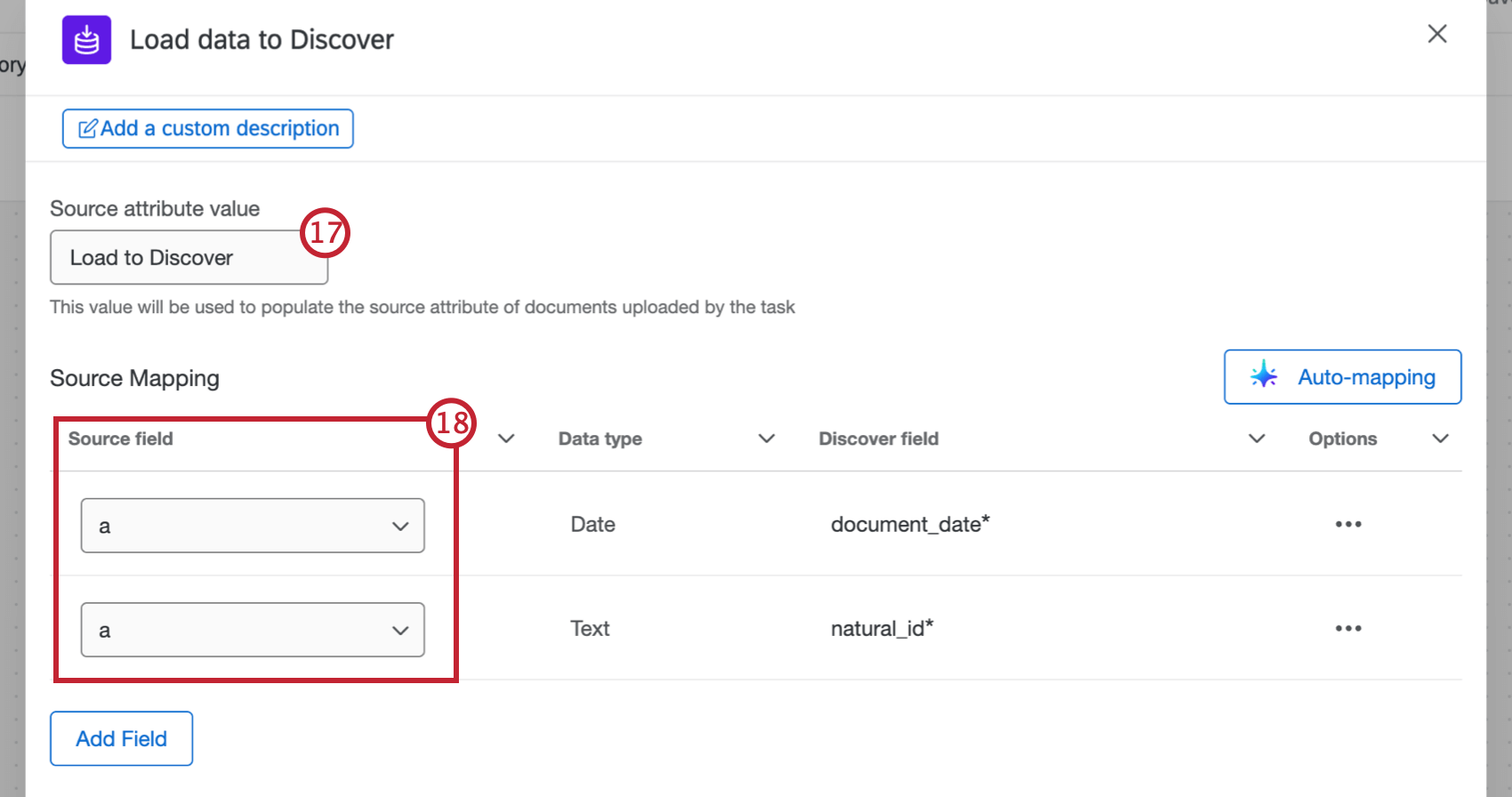
- Mapeie seus campos de dados, manual ou automaticamente. Consulte Mapeamento de campos de dados para obter instruções passo a passo.
- Depois de mapear seus campos, selecione Salvar.
Mapeamento de campos de dados
Atenção: Ao mapear campos, a Data do documento deve estar no formato ISO-8601 ou AAAA-MM-DD HH:mm:ss. Se estiver usando dados de um projeto de dados importados, a data registrada deverá ser reformatada com a Tarefa de transformação básica antes de ser carregada no Discover.
Mapeamento manual de campos
- Depois de configurar as partes iniciais de sua tarefa, use os menus suspensos na coluna Source field (Campo de origem) para mapear seus campos de origem no Qualtrics para seus campos de destino no Discover. document_date e natural_id são obrigatórios.
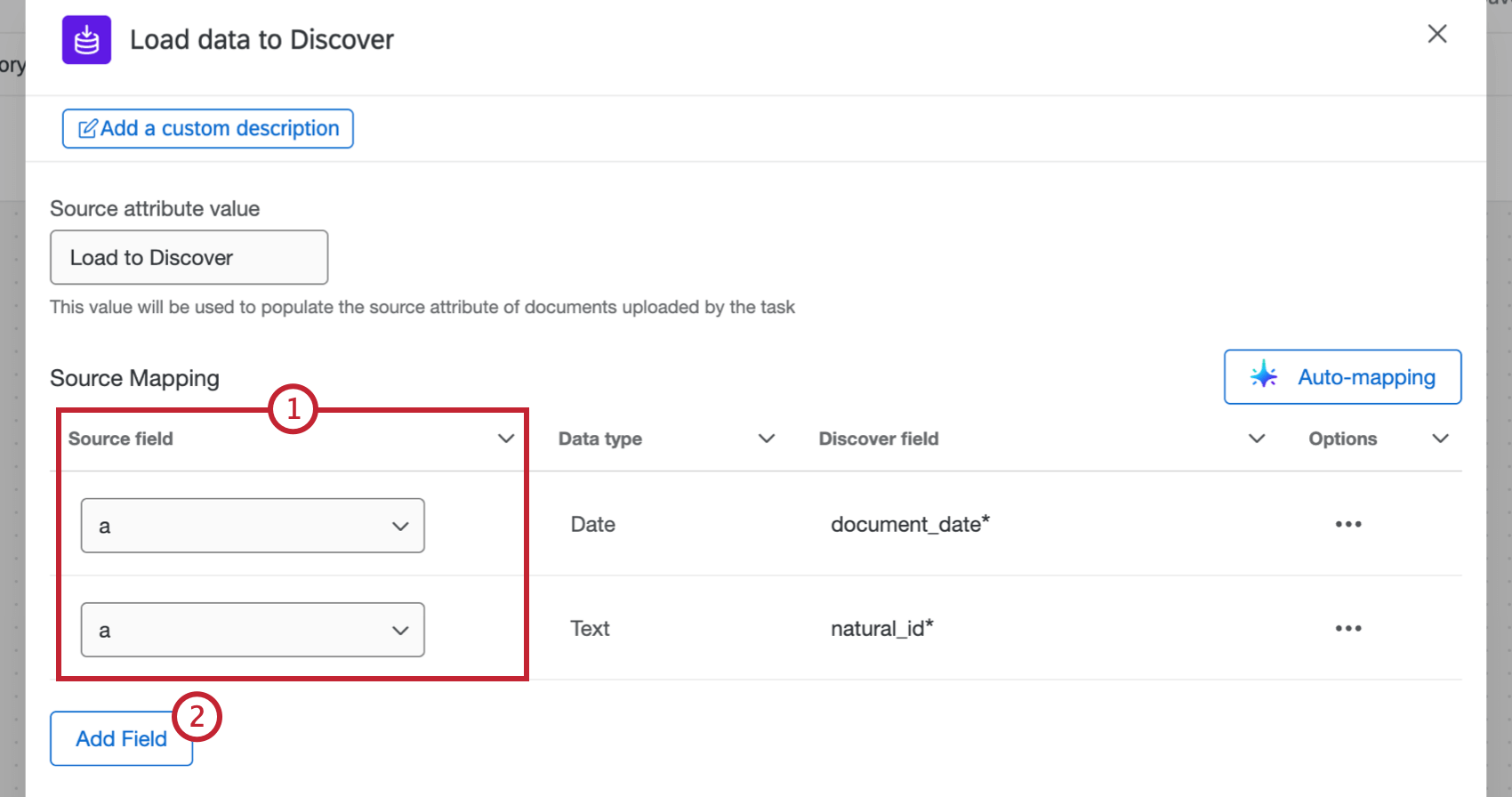
- Os campos obrigatórios serão exibidos automaticamente. Para importar campos adicionais, selecione Add Field (Adicionar campo).
- Para seu campo adicional, selecione o campo de origem do Qualtrics.
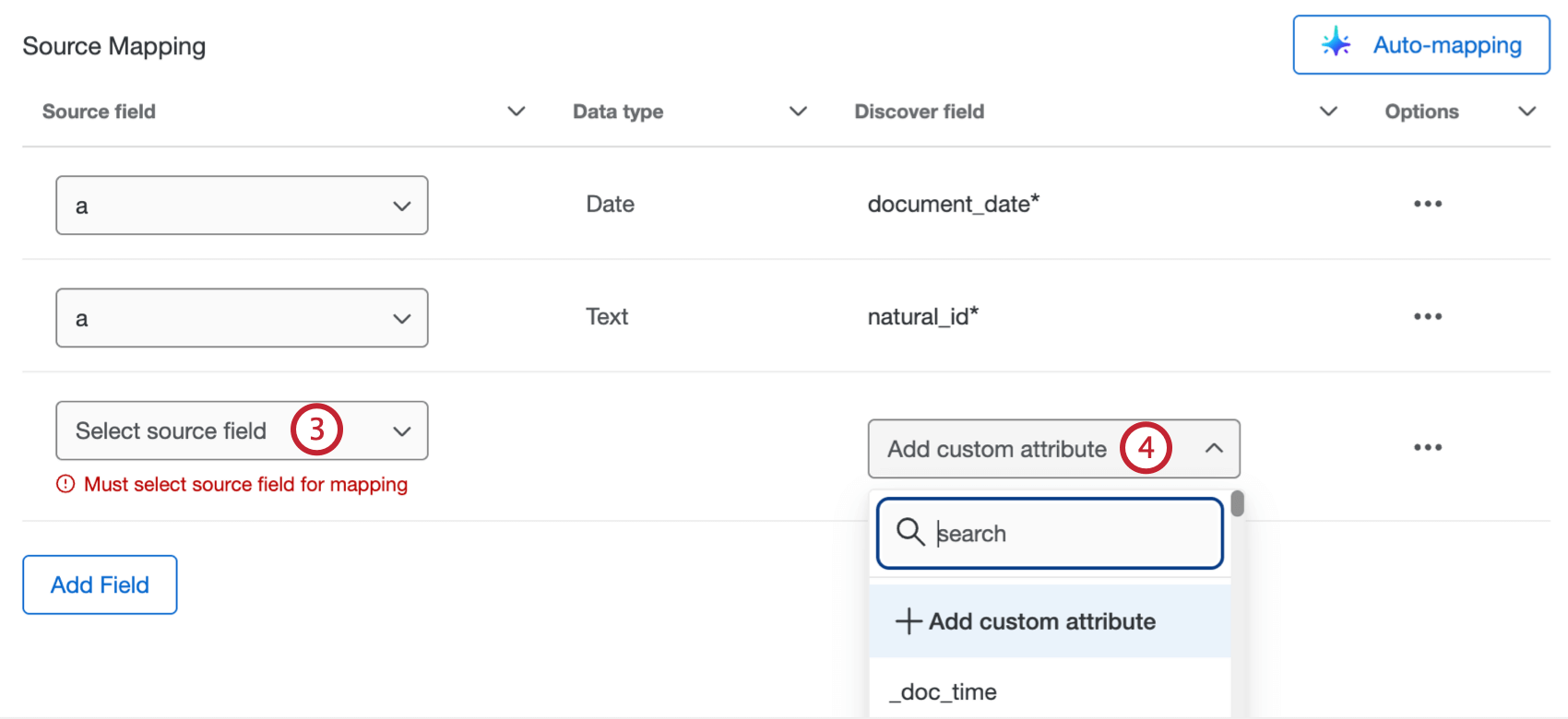
- Use o menu suspenso na coluna Campo Discover para selecionar um campo do seu projeto Discover para carregar os dados. Você também pode selecionar Adicionar atributo personalizado para criar um novo campo Discover.
- Se estiver criando um novo campo, digite o nome Atributo, o tipo de dados e o nome de exibição Atributo.
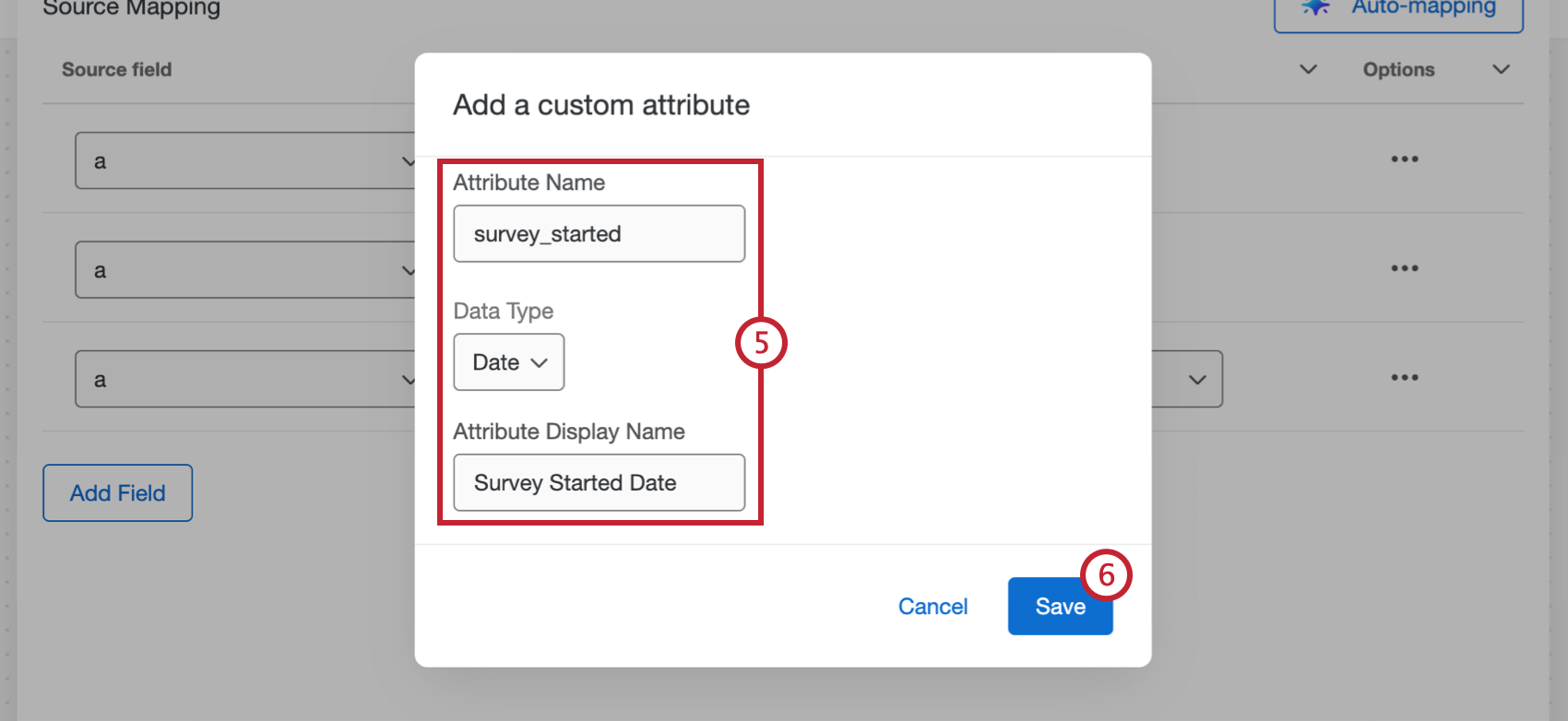
- Clique em Salvar.
- Para excluir um campo adicional, clique no menu de três pontos e selecione Excluir.
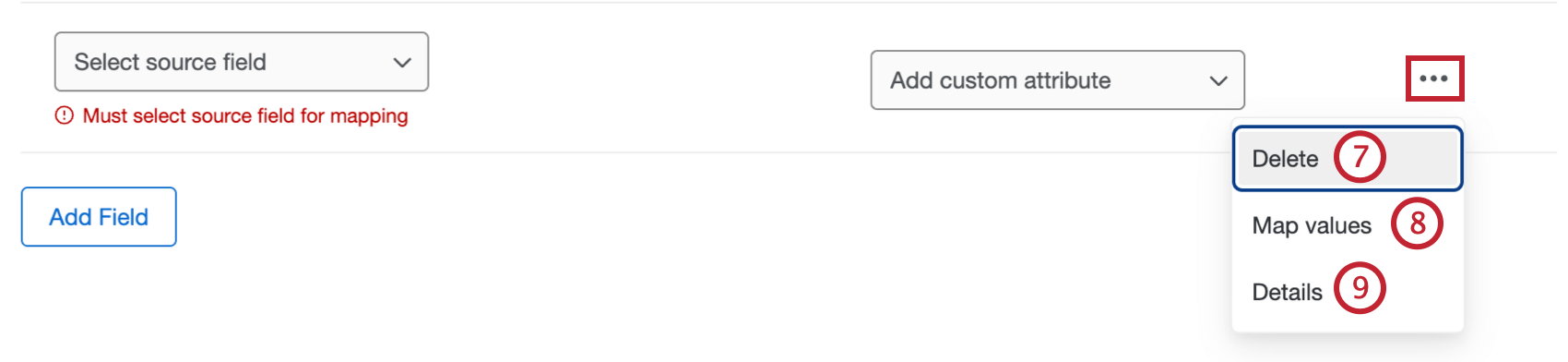
- Se necessário, você pode mapear valores específicos para o seu campo clicando no menu de três pontos e selecionando Map values. Você pode usar esse característica se quiser salvar seus dados com valores diferentes dos que eles têm no Qualtrics.
Qdica: depois de selecionar os valores do mapa, você pode atribuir um valor de texto estático a um campo. Para fazer isso, selecione um campo de origem para a linha e, em seguida, especifique um valor padrão que sempre será atribuído se nenhum outro valor mapeado for fornecido.
- Para obter mais informações sobre um campo, selecione os três pontos horizontais e selecione Details (Detalhes ) para ver detalhes sobre o campo.
- Clique em Salvar.
Mapeamento automático de campos
Atenção: Você só pode usar o mapeamento automático se um Administrador Marca tiver ativado a permissão Ativar assistência de IA na configuração de fluxos de trabalho para sua organização na guia Admin.
Atenção: O mapeamento automático não está disponível no momento para clientes no ambiente FedRAMP.
Para mapear seus campos tarefa automaticamente usando IA, siga estas etapas:
- Depois de configurar as partes iniciais de sua tarefa, selecione Auto-mapping (Mapeamento automático).
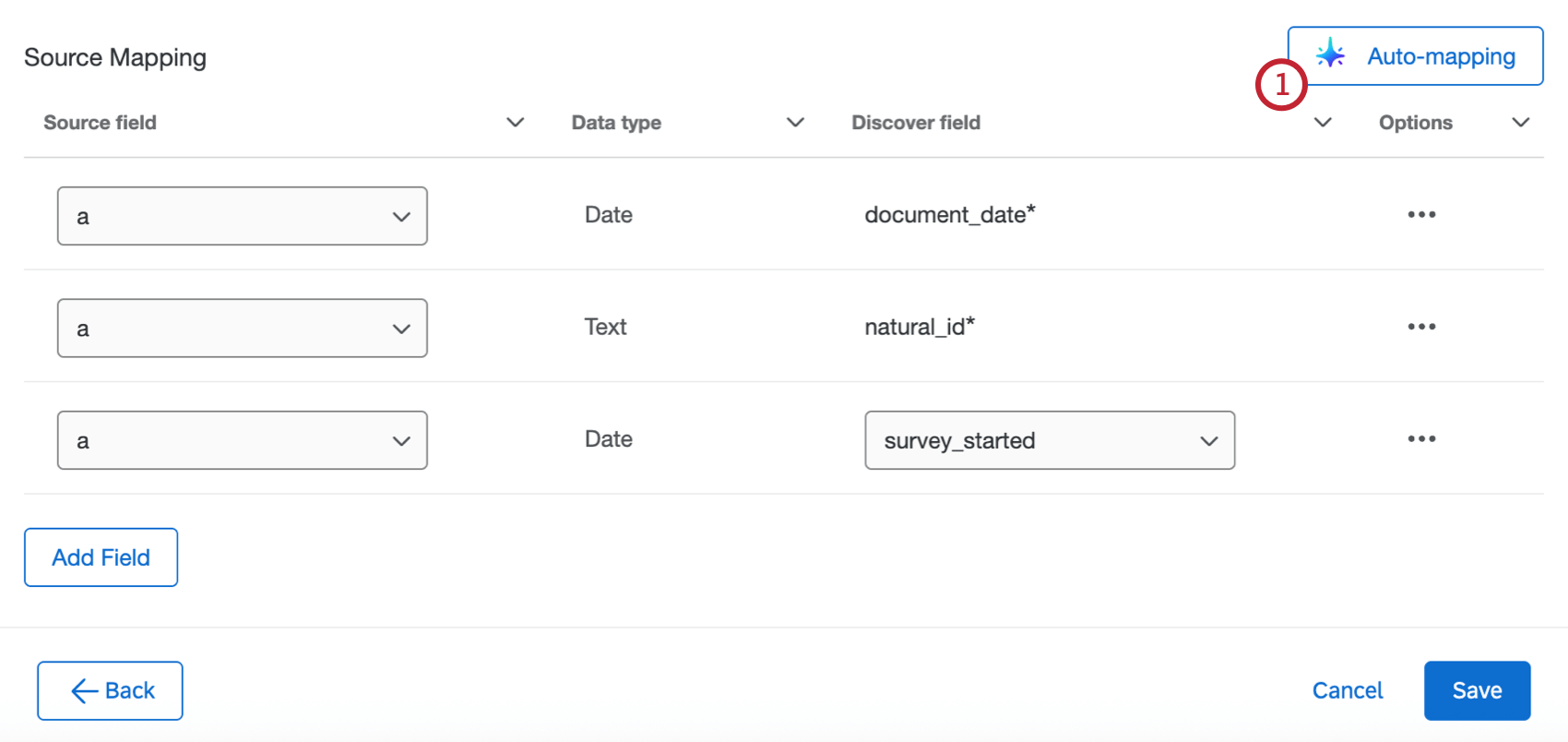
- Selecione uma das seguintes opções:
- Mapear somente para campos existentes: Mapear automaticamente apenas os campos que já existem no Discover.
- Criar novos campos se nenhuma correspondência for encontrada: Mapeie automaticamente os campos que já existem no Discover e crie novos campos se não houver um correspondente.
- Clique no botão de alternância se quiser manter o mapeamento existente. Quando isso estiver ativado, o mapeamento automático não substituirá os campos que já foram mapeados.
- Selecione Aplicar.
- Quando o mapeamento estiver concluído, será exibida uma visualização dos campos. Revise o mapeamento e faça as edições necessárias.
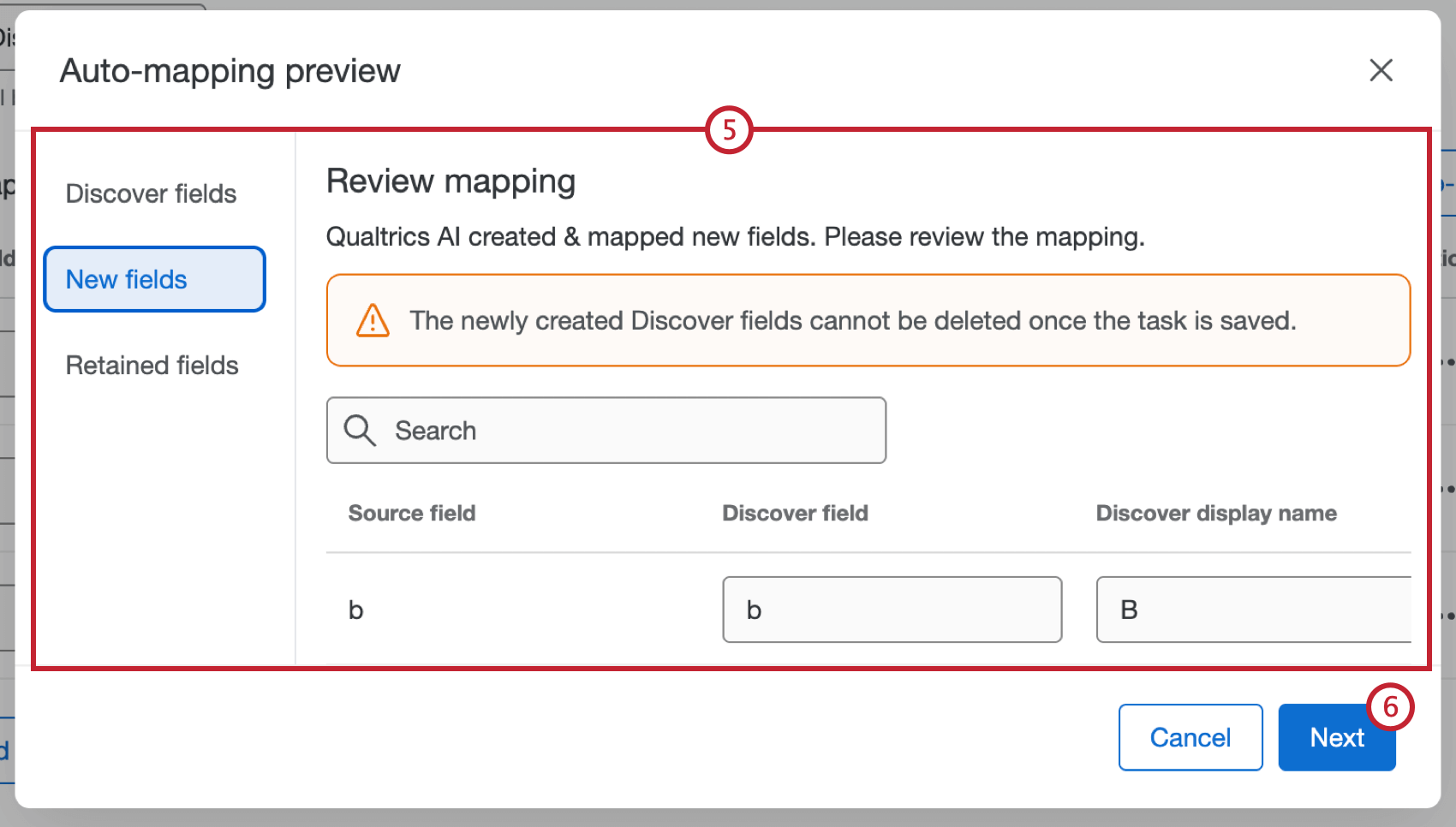 Atenção: Os campos Discover recém-criados não podem ser excluídos depois que a tarefa for salva.
Atenção: Os campos Discover recém-criados não podem ser excluídos depois que a tarefa for salva. - Se tudo estiver correto, clique em Avançar.
Visualização do histórico de execução
Depois de executar a tarefa, você pode visualizar o status e mais informações no Run History.
A tarefa terá o status de Bem-sucedida, mesmo que alguns ou todos os documentos não tenham sido carregados no Discover. Você pode fazer o download do arquivo de dados tarefa para ver o status de upload de documentos individuais. Para obter mais informações, consulte Download de arquivos de dados.